1、首先我们打开左下角的开始菜单,在菜单找到英文B下面的便签,打开即可。
...
当我们想知道win10便签在哪里时,我们只需几个步骤就能搞定,跟小编一起往下看吧。
1、首先我们打开左下角的开始菜单,在菜单找到英文B下面的便签,打开即可。
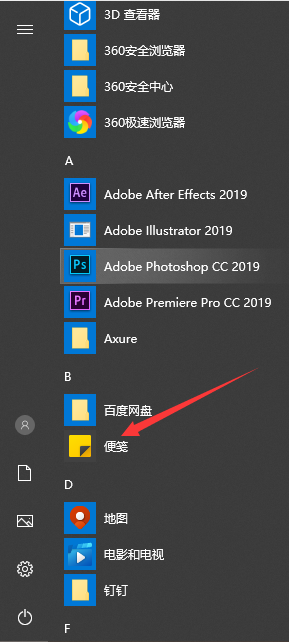
2、或者我们直接在搜索栏里输入便筏,就会显示出打开即可。
win10关闭网络连接通知图文教程
最近有小伙伴问小编win10关闭网络连接通知的方法,这个问题对于一些电脑小白来说是十分不友好的,那么就跟小编一起来看电脑关闭网络连接通知的解决方法吧
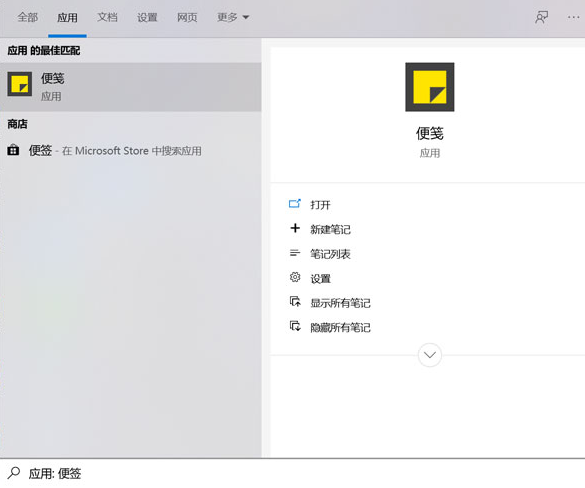
3、我们也可以鼠标右键桌面空白处,选择个性化选项,进入任务栏后页面后,选择打开或关闭系统图标,接着将Windows ink 工作区打开,在任务栏右下角点击工作区图标后,就可以点击便签啦。

以上就是win10便签在哪里图文教程,希望能带给你们帮助。
以上就是电脑技术教程《win10便签在哪里图文教程》的全部内容,由下载火资源网整理发布,关注我们每日分享Win12、win11、win10、win7、Win XP等系统使用技巧!windows10下载图文详解
最近有小伙伴问小编,想进行windows10下载,但是却不知道怎么操作呢,该怎么解决这个问题呢,不会的小伙伴跟小编一起来看看具体解决方法吧.


